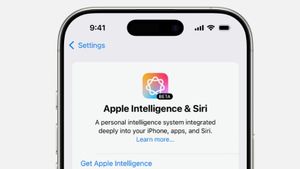YOGYAKARTA - لا يشتكي عدد قليل من مستخدمي أجهزة الكمبيوتر المحمولة Windows 7 من مشكلة العلامات الحمراء على WiFi. هذه الحالة بالتأكيد مزعجة للغاية للراحة في استخدام جهاز كمبيوتر محمول. خاصة عندما تقوم بأنشطة مهمة تتطلب اتصالا WiFI ، مثل العمل أو القيام بواجبات على جهاز كمبيوتر محمول.
لا يوجد تقاطع أحمر في رمز WiFi لأجهزة الكمبيوتر المحمولة يمكن أن يحدث فجأة. على الرغم من أن اتصال WiFi على الأجهزة الأخرى يمكن أن يعمل بشكل طبيعي أو لا توجد مشكلة. هذا غالبا ما يجعل مستخدمي أجهزة الكمبيوتر المحمولة مرتبكين ومزعجين من أنفسهم. ولكن اسكت أولا ، لأنه لا يزال من الممكن التغلب على هذه المشكلة.
إذا واجهت هذه الشكوى ، فهناك طريقة للتغلب على جهاز الكمبيوتر المحمول واي فاي Windows 7 المشترك الذي يجب أن تعرفه. بالإضافة إلى ذلك ، تحتاج أيضا إلى فهم سبب العلامة المشتركة الحمراء على WiFi.
JAKARTA - يعاني جهاز الكمبيوتر المحمول الواي فاي الخاص بك من اضطرابات أو أخطاء تتميز بتقاطع حمراء؟ تحدث هذه المشكلة في بعض الأحيان على أجهزة الكمبيوتر المحمولة وأجهزة الكمبيوتر التي لديها أنظمة تشغيل Windows 7.8 أو 10. هناك العديد من العوامل أو أسباب العلامات المشتركة الحمراء على Wifi ، كما يلي:
عادة ما يكون السبب الرئيسي لظهور علامات التقاطع على WiFi هو أن السائق لم يتم تثبيته بعد. السائق المعني هو WLAN أو Wireless أو ما شابه ذلك. بشكل عام ، غالبا ما يختفي سائقو WiFi بعد إعادة تثبيت الكمبيوتر المحمول.
للتحقق مما إذا كان برامج تشغيل WiFi قد تم تثبيتها ، يمكنك رؤيتها من خلال مدير الأجهزة. يمكنك القيام بذلك، حدد Properties، ثم افتح مدير الأجهزة وانقر فوق مقتبس الشبكة. إذا كنت تريد أن تكون أسرع ، اضغط على زر Windows + R ، ثم اضغط على: mmc devmgmt.msc.
لمعرفة سائقي WiFi المفقودين، يمكنك رؤية علامات التحذير في شكل علامات استفسار أو مثلث أصفر على قائمة السائقين المتاحة.
عندما يتم حظر برنامج تشغيل WiFi الخاص بك ، ستظهر رمز اتصال WiFi علامة متقاطعة. غالبا ما يحدث هذا بسبب الأخطاء عند استخدام جهاز الكمبيوتر.
يمكن أن يحدث برامج تشغيل WiFi غير النشطة لأنها تضغط عن طريق الخطأ على مزيج من الأزرار على لوحة المفاتيح ، بحيث لا يعمل المشرف بشكل صحيح. لإعادة تنشيط مشغل WiFi، ما عليك سوى النقر باليمين على المشغل وحدد خيار "التمكين".
سبب آخر لظهور علامة التقاطع هو أن واي فاي لا يزال في حالة وفاة ، وهذا من السهل جدا التعرف عليه. الحل الصحيح لهذه المشكلة هو فتح مركز Windows Mobility Center على جهاز الكمبيوتر المحمول الخاص بك.
على Windows 7: اضغط على زر Windows + X، ثم حدد خيار "تكرار التشغيل بدون تصل". أما بالنسبة لنظامي التشغيل Windows 8 و 10: اضغط على مفاتيح Windows + X، وحدد مركز التنقل، ثم انقر فوق "تكرار التشغيل بدون تصل".
واحدة من المشاكل الشائعة التي تحدث في أجهزة الكمبيوتر المحمولة هي الفشل في إجراء تحديثات Windows ، والتي يمكن أن تسبب أضرارا فنية للجهاز. يمكن أن يؤثر هذا التالفة على أنظمة الكمبيوتر المختلفة ، خاصة إذا كان مصحوبا بمشاكل مثل علامات التقاطع على اتصال WiFi ، مما يؤدي إلى تفاقم الأخطاء على الجهاز.
لماذا يمكن أن تفشل تحديثات Windows؟ عادة ما يحدث هذا بسبب نقص الحماية أو أخطاء المستخدم عند تنفيذ عملية التحديث. يتم إجراء تحديثات Windows بشكل عام كل ستة أشهر. إذا لم يتم تحديثها لفترة أطول ، فسيزداد خطر حدوث اضطرابات في نظام Windows.
بالإضافة إلى ذلك ، فإن إعادة تثبيت Windows ليس دائما الحل الأفضل للحفاظ على صحة النظام. من الأفضل التركيز على التحديثات المنتظمة بحيث يظل جهاز الكمبيوتر المحمول أو جهاز الكمبيوتر الشخصي يعمل بشكل جيد.
غالبا ما تحدث هذه المشكلة بسبب فقدان ملف السائق على جهازك. إذا لم تتحقق من ملف السائق اللازم وتأكد منه ، فقد يسبب ذلك عقبات مختلفة.
أحد التأثيرات هو واي فاي إشكالي. على الرغم من أن الجهاز لديه نفس العلامة التجارية ، إلا أن ملف السائق الموجود فيه يمكن أن يكون مختلفا. لذلك ، من المهم جدا الانتباه إليها بالتفصيل.
عند تثبيت برامج تشغيل على جهاز كمبيوتر شخصي أو كمبيوتر محمول ، ليس عليك فقط النظر في نوع برنامج التشغيل ، ولكن عليك أيضا الانتباه إلى أنظمة التشغيل والمعالجات وتكوين الأجهزة.
خطوة أخرى يمكنك القيام بها للتغلب على علامات التقاطع على WiFi هي الخطأ في الشبكة. اتبع الخطوات التالية لإعادة تعيين الشبكة على جهاز الكمبيوتر المحمول الخاص بك:
هذه هي بعض الطرق للتغلب على WiFi لأجهزة الكمبيوتر المحمولة المشتركة الحمراء Windows 7 التي تحتاج إلى معرفتها. إذا كان عدد من الخطوات المذكورة أعلاه لا يزال غير ناجح في القضاء على مشكلة التوقيعات المشتركة على WiFi ، فيجب عليك استشارة فني من ذوي الخبرة. اقرأ أيضا كيفية التغلب على أجهزة الكمبيوتر المحمولة المجمدة.
اتبع آخر الأخبار المحلية والأجنبية الأخرى على VOI. ونحن نقدم أحدث المعلومات والمعلومات المحدثة على الصعيدين الوطني والدولي.
The English, Chinese, Japanese, Arabic, and French versions are automatically generated by the AI. So there may still be inaccuracies in translating, please always see Indonesian as our main language. (system supported by DigitalSiber.id)